Как ввести символ рупии на клавиатуре в Windows 10
Опубликовано: 2022-05-04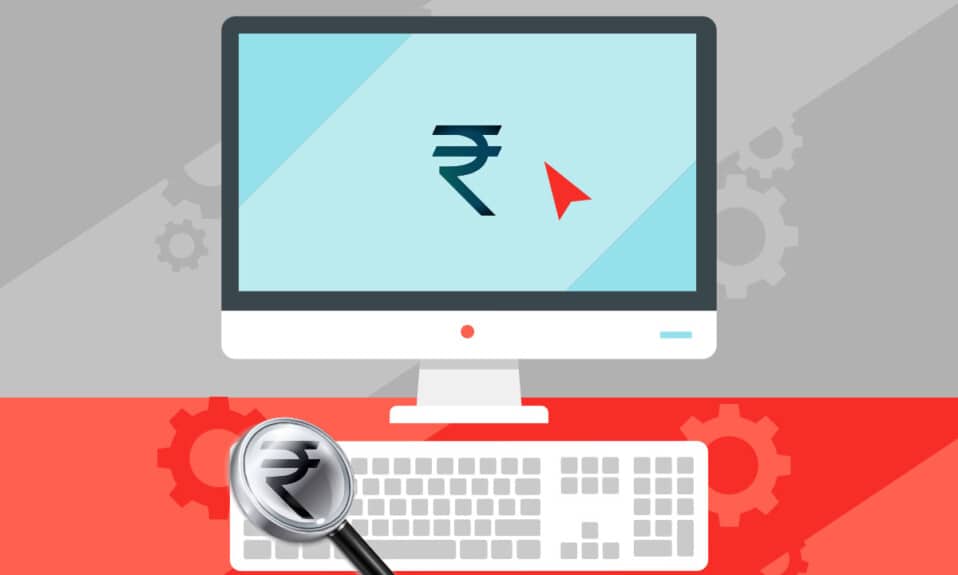
Рупия является одной из древних валют в мире, и в настоящее время различные страны используют ее в качестве официальной валюты. Индия — это страна, где эта валюта возникла в древние времена, и именно в этой стране для нее используется символ ₹. Первоначальный символ валюты для рупий в Индии был просто аббревиатурой, написанной как Rs. , но несколько лет назад появился новый знак рупии, записываемый как ₹ . Теперь вы можете увидеть этот символ повсюду, от монет и банкнот до крупных интернет-магазинов и маркетинговых сайтов. Тем не менее, многим людям неудобно использовать его на клавиатуре на своих ПК и ноутбуках. Итак, в этой статье вы узнаете, как набирать символ рупии на клавиатуре. Прочтите статью до конца, чтобы узнать, как набирать символ индийской рупии ₹ с помощью клавиатуры в Windows 10.

Содержание
- Как ввести символ рупии на клавиатуре в Windows 10
- Способ 1: загрузить символ рупии через настройки
- Способ 2: используйте сочетания клавиш
- Способ 3: используйте альтернативные коды быстрого доступа
- Метод 4: используйте десятичные или шестнадцатеричные коды сущностей Escape
- Совет для профессионалов: как набирать символы рупии на региональных языках Индии
Как ввести символ рупии на клавиатуре в Windows 10
Раньше пользователям приходилось использовать некоторые сторонние специальные решения для просмотра и использования символа ₹, поскольку Windows его не поддерживала. Но позже Windows начала выпускать обновления для использования этого символа с помощью сочетаний клавиш. И уже давно этот ₹ и другие символы доступны пользователям для использования с помощью сочетаний клавиш и других кодов в системе. Тем не менее, многие пользователи понятия не имеют, как использовать сочетание клавиш с символом рупии в Windows 10. Внимательно прочитайте и выполните следующие методы и шаги, чтобы узнать, как использовать символ рупии на клавиатуре.
Способ 1: загрузить символ рупии через настройки
Вы можете загрузить и установить символ рупии в своей системе Windows, выполнив следующие шаги.
1. Нажмите одновременно клавиши Windows + I , чтобы открыть Настройки .
2. Щелкните Время и язык на левой панели.
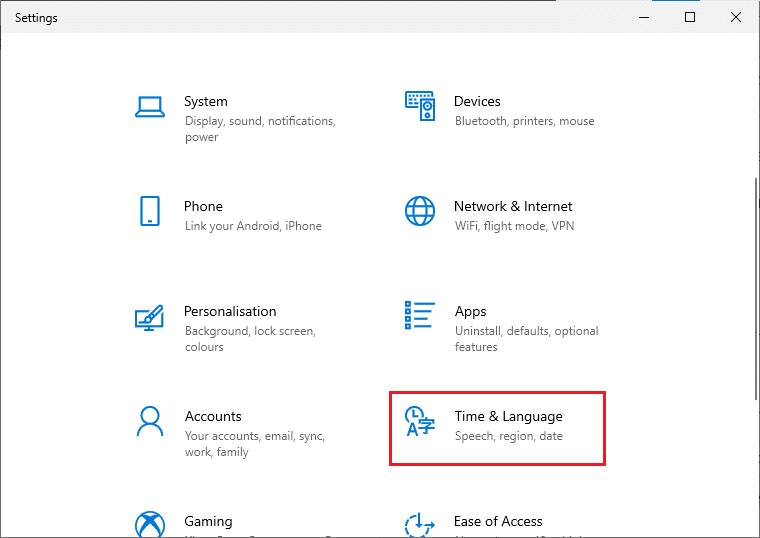
3. Щелкните параметр « Язык » на левой панели.
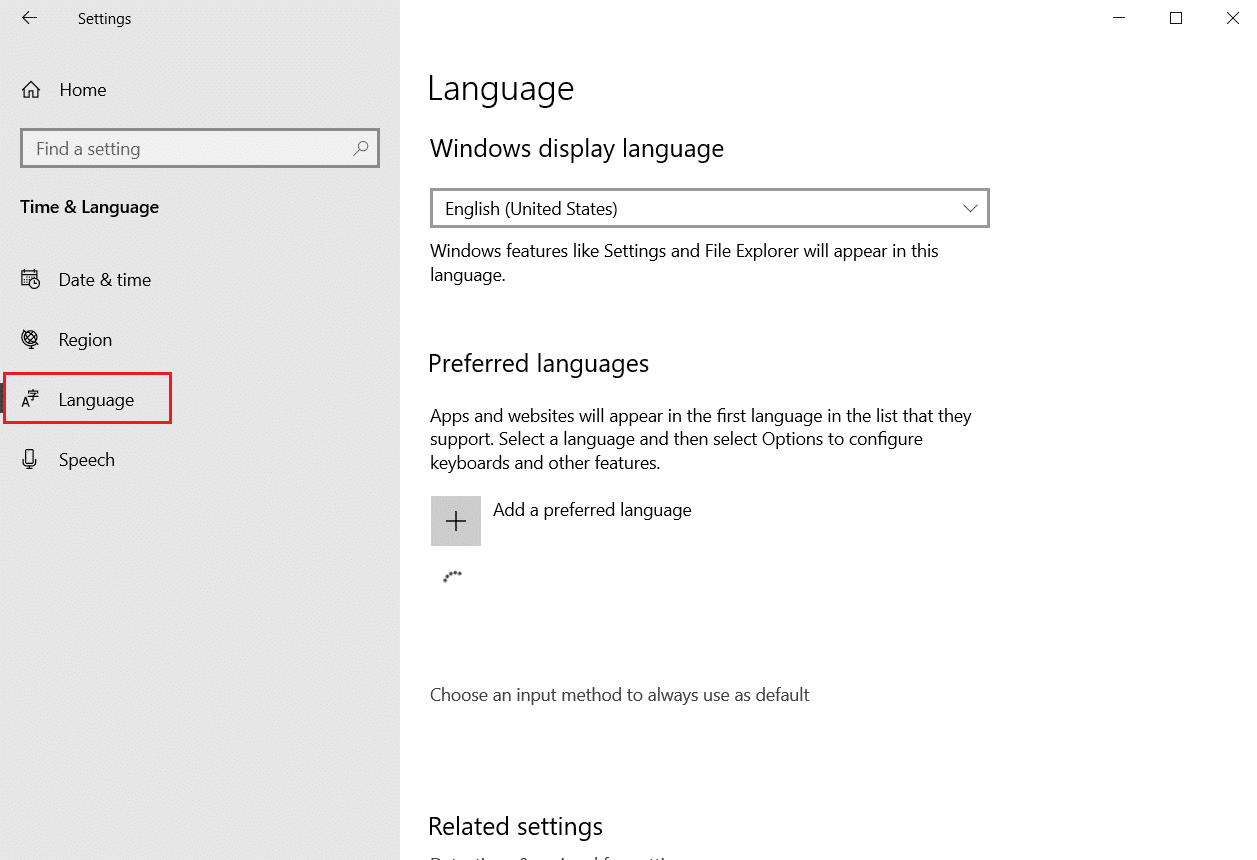
4. На правой панели щелкните Добавить параметр языка , как показано ниже.
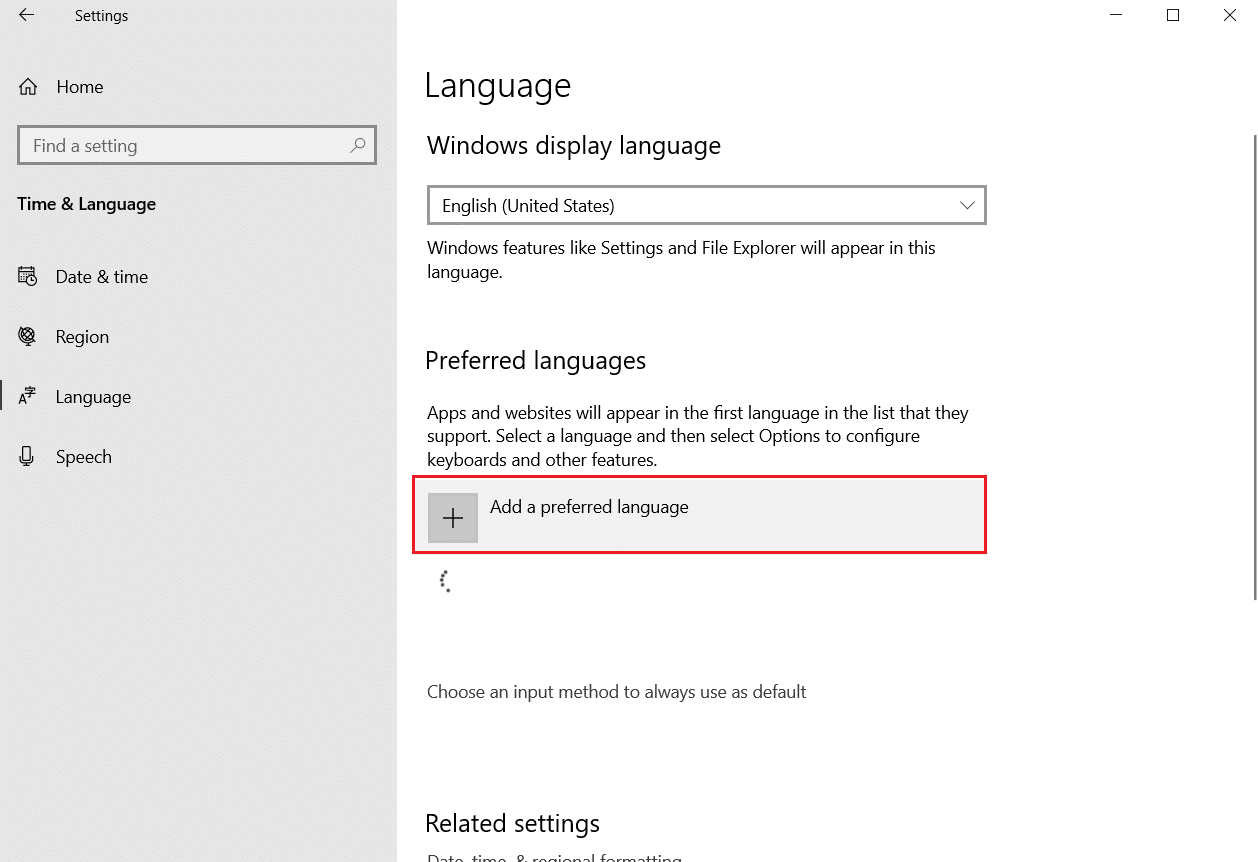
5. Введите английский язык в поле поиска и нажмите на него.
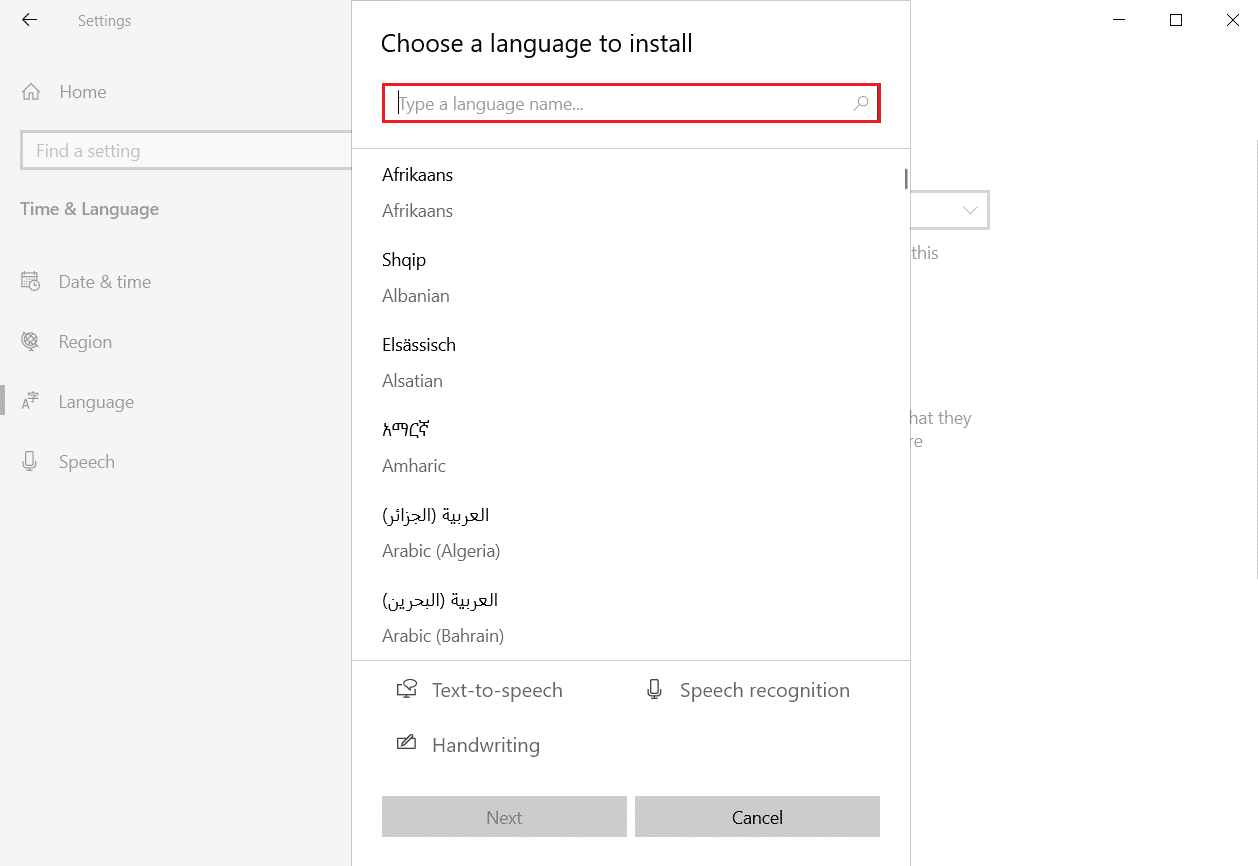
6. Теперь выберите вариант « Английский (Индия) » в разделе « Английский », как показано на рисунке.
7. Теперь опция « Английский (Индия) » появится в разделе « Регион и язык ». Нажмите « Параметры с английского (Индия) », как показано ниже.
8. В разделе « Параметры языка » щелкните параметр « Загрузить » для всех трех параметров в списке:
- Базовая типизация
- Почерк
- Речь
Примечание . Вы можете пропустить этот шаг загрузки, если хотите использовать только символ ₹. Однако вы можете загрузить эти пакеты, чтобы получить другие настройки форматирования, доступные для индийских пользователей.
Теперь индийско-английские пакеты загружаются с символом рупии. Прочтите следующий метод, чтобы узнать, как использовать сочетание клавиш с символом рупии в Windows 10.
Читайте также: Что такое кнопка «Домой» на клавиатуре?
Способ 2: используйте сочетания клавиш
Вы также можете использовать сочетания клавиш для ввода символа рупии в Microsoft Word, Excel или любом другом программном обеспечении в ОС Windows. Чтобы узнать, как ввести символ рупии на клавиатуре в Microsoft Word с помощью сочетаний клавиш, выполните следующие действия.
1. Нажмите одновременно клавиши Windows + пробел на клавиатуре, чтобы переключиться на английский (Индия) , или нажмите « Английский (Индия) » в правом углу панели задач.
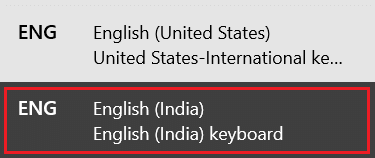

2. Нажмите клавишу Windows , введите Microsoft Word и нажмите « Открыть ».
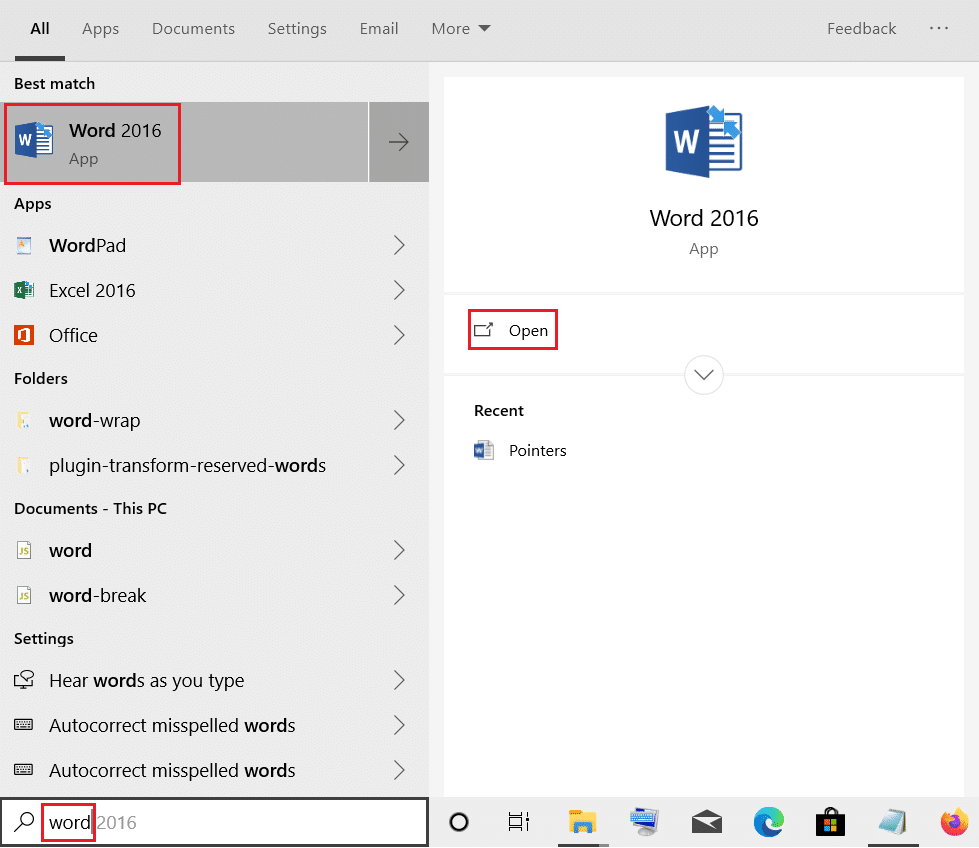
3. Щелкните пустой документ , чтобы открыть его.
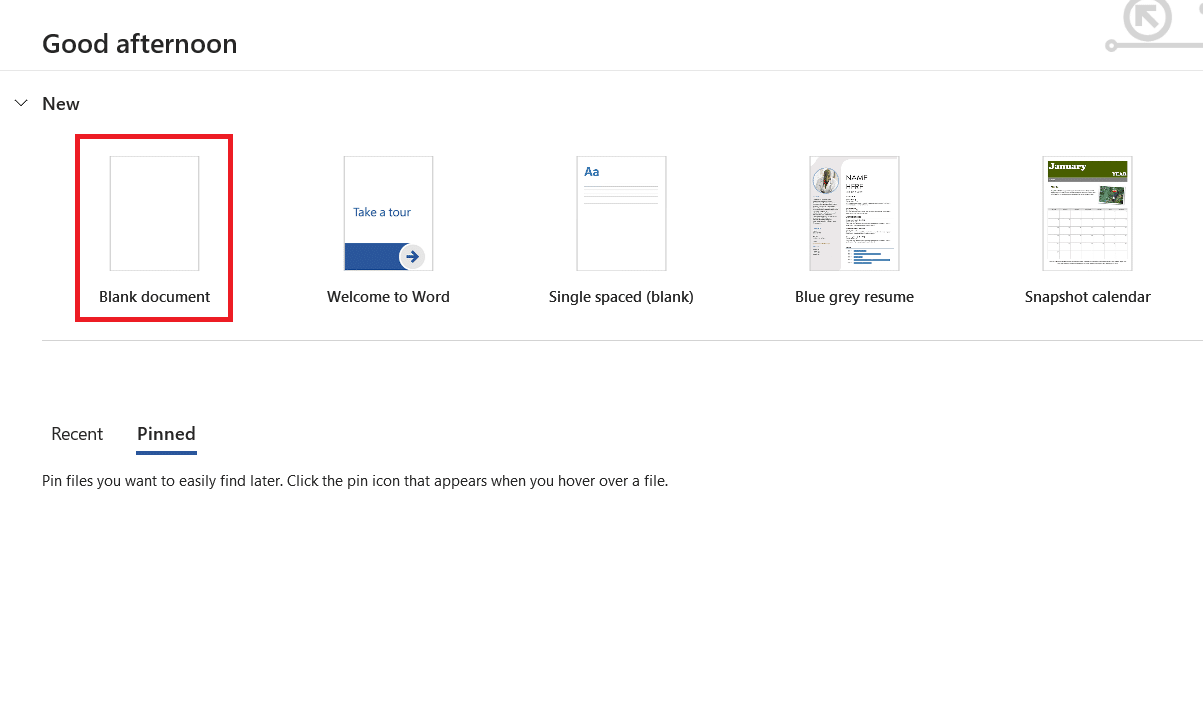
4. Нажмите одновременно клавиши Ctrl + Alt + 4 или Ctrl + Alt + $ на клавиатуре, чтобы ввести символ ₹, как показано ниже. Вы также можете использовать клавиши Alt Gr + 4 или Alt Gr + $ вместе, чтобы ввести символ ₹.
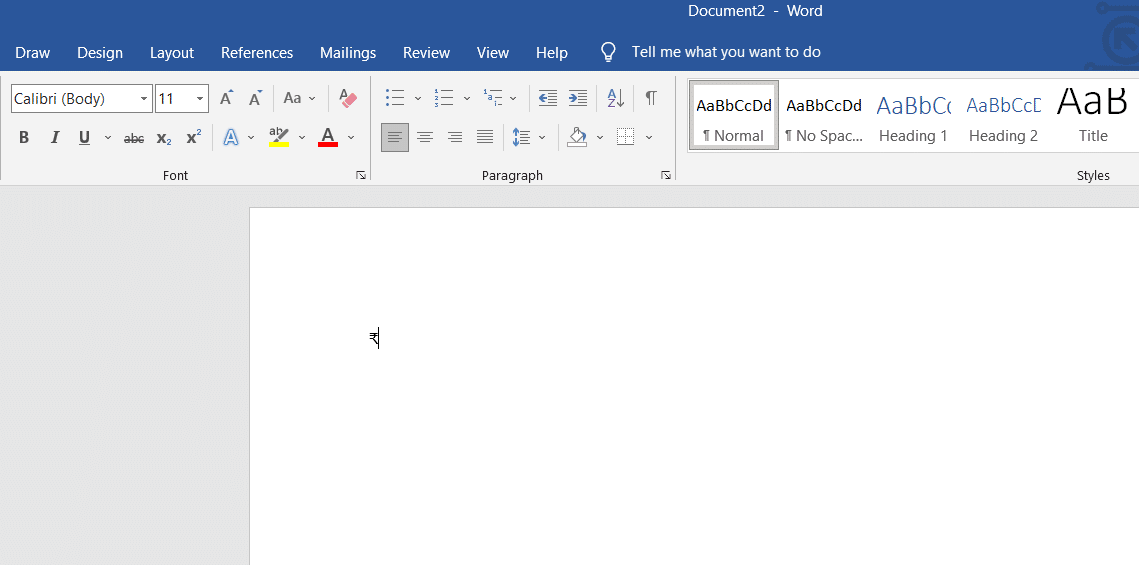
Читайте также: Как ввести N с альтернативным кодом тильды
Способ 3: используйте альтернативные коды быстрого доступа
Пользователям также доступны коды быстрого доступа Alt, позволяющие легко набирать несколько символов в системе. И вы можете использовать некоторые из этих кодов для ввода символа ₹. Используйте приведенные ниже сочетания клавиш Alt, чтобы узнать, как набирать символ индийской рупии ₹ с помощью клавиатуры.
- Вы можете одновременно нажать клавиши Alt + 8377 на цифровой клавиатуре в правой части клавиатуры, чтобы ввести символ ₹.
- Кроме того, вы можете сначала ввести 20B9 , а затем одновременно нажать клавиши Alt + X на клавиатуре, чтобы легко написать символ ₹.
Эти сочетания клавиш Alt очень полезны для ввода символа ₹. Однако их нельзя использовать ни в каких других документах, кроме документов Microsoft, таких как Word, PowerPoint, Excel и т. д. Тем не менее, вы можете быстро скопировать и вставить символ ₹ из этих документов Microsoft и в другие документы.
Метод 4: используйте десятичные или шестнадцатеричные коды сущностей Escape
Десятичные или шестнадцатеричные управляющие коды сущностей используются для ввода различных символов в веб-документах, таких как HTML, JavaScript, CSS и т. д. Вы можете использовать следующие коды сущностей для написания символа ₹ в любом веб-документе.
- 8377 используется для десятичных, а 20B9 используется для шестнадцатеричных кодов объектов для ввода символа ₹.
- Вы можете использовать десятичный код объекта HTML ₹ и шестнадцатеричный код объекта HTML ₹ для ввода символа ₹ в веб-документах.
- Шестнадцатеричный код \20B9; используется для документов CSS , а \u20B9 используется для документов JavaScript для ввода символа ₹.
Теперь давайте посмотрим на примеры кода для документов CSS и HTML, чтобы использовать символ индийской рупии на клавиатуре.
- Пример кода CSS
ли: до {
содержимое:\20B9;
семейство шрифтов: Arial;
} 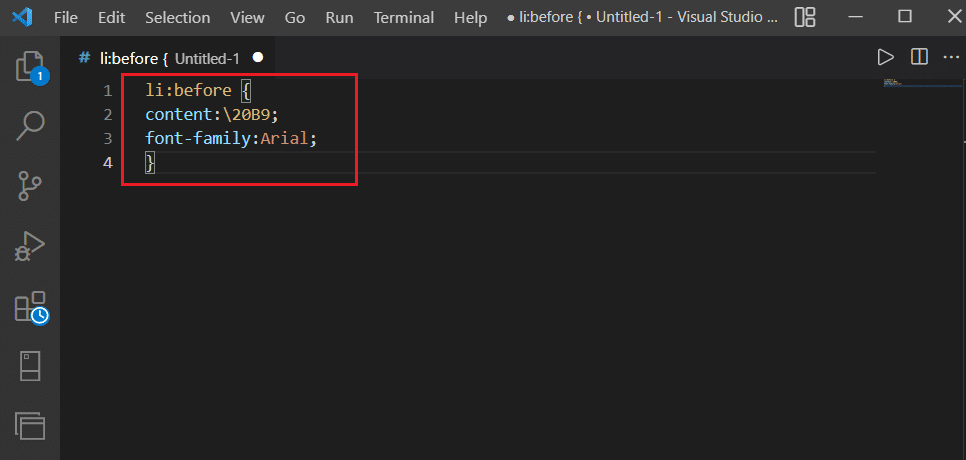
- Пример HTML-кода
<span>₹</span> <span>₹</span>
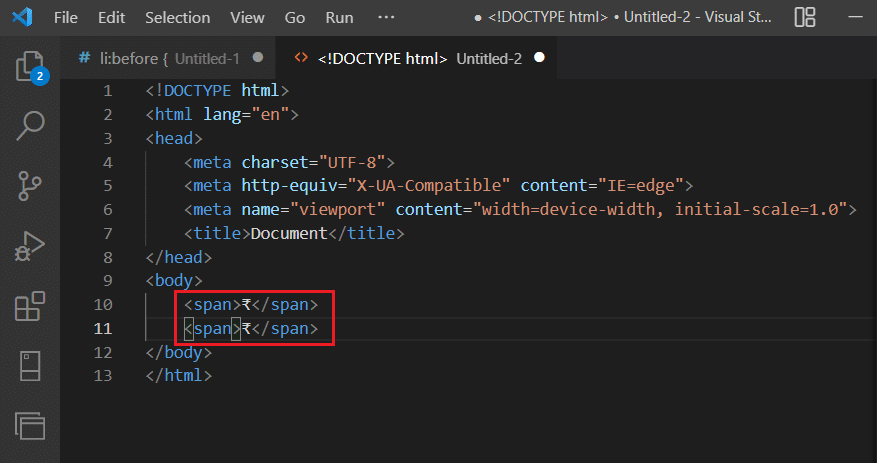
Читайте также: Как отправить код Skype в правильном формате
Совет для профессионалов: как набирать символы рупии на региональных языках Индии
Помимо Индии, такие страны, как Шри-Ланка, Пакистан, Индонезия, Непал, Мальдивы, Маврикий и Сейшельские острова, используют рупию в качестве официальной валюты. Однако в Индии есть региональные языки, которые имеют собственный символ рупии для Windows. Ниже приведены некоторые из них:
| Имя символа | Символ рупии | Альтернативные коды (Windows) |
| Знак рупии | ₨ | Альт + 8360 |
| Знак тамильской рупии | ௹ | Альт + 3065 |
| Знак гуджаратской рупии | ૱ | Альт + 2801 |
| Знак бенгальской рупии | ৳ | Альт + 2547 |
Рекомендуемые:
- Исправить код ошибки Diablo 3 1016 в Windows 10
- 20 лучших инструментов для построения ER-диаграмм
- Как открыть файлы EMZ в Windows 10
- Как вставить строку в Word
Итак, вот как набрать символ рупии на клавиатуре с помощью сочетаний клавиш и альтернативных кодов в системе Windows. Вы можете сообщить нам о любых вопросах или предложениях по этой или любой другой теме, о которой вы хотите, чтобы мы написали статью. Оставьте их в разделе комментариев ниже, чтобы мы могли их прочитать.
